Aktualisiert April 2024 : Beenden Sie diese Fehlermeldungen und beschleunigen Sie Ihr Computersystem mit unserem Optimierungstool. Laden Sie es über diesen Link hier herunter.
- Laden Sie das Reparaturprogramm hier herunter und installieren Sie es.
- Lassen Sie es Ihren Computer scannen.
- Das Tool wird dann Ihren Computer reparieren.
Windows 10 Creators Update hat mehrere Verbesserungen erhalten. So wurde beispielsweise Windows Defender komplett überarbeitet und eine neue Benutzeroberfläche namens Windows Defender Security Center eingeführt, die auch andere Funktionen enthält. Apropos Benutzeroberfläche, es kommt mit fast allem, was die ältere Version mit sich brachte. Es gibt jedoch einige neue Kategorien wie Viren- und Bedrohungsschutz, Geräteleistung und -gesundheit, Firewall und Netzwerkschutz, App- und Browser-Steuerung sowie Familienoptionen. Jede der Kategorien enthält einige weitere Optionen, um Ihren PC zu schützen. Wenn Sie jedoch den klassischen alten Look verwenden wollen.
Windows Verteidiger
, hier ist, wie man das macht.
Holen Sie sich den altmodischen Windows Defender zurück
Wir empfehlen die Verwendung dieses Tools bei verschiedenen PC-Problemen.
Dieses Tool behebt häufige Computerfehler, schützt Sie vor Dateiverlust, Malware, Hardwareausfällen und optimiert Ihren PC für maximale Leistung. Beheben Sie PC-Probleme schnell und verhindern Sie, dass andere mit dieser Software arbeiten:
- Download dieses PC-Reparatur-Tool .
- Klicken Sie auf Scan starten, um Windows-Probleme zu finden, die PC-Probleme verursachen könnten.
- Klicken Sie auf Alle reparieren, um alle Probleme zu beheben.
Um das alte Aussehen von Windows Defender wiederherzustellen, müssen Sie eine Verknüpfung der ausführbaren Datei erstellen, die sich in:
befindet.
C:Program FilesWindows Defender
Eine ausführbare Datei namens
MSASCui.exe
ist es, was Windows Defender mit dem klassischen Look auf den Markt bringt. Wenn Sie auf diese Datei doppelklicken, wird Windows Defender mit dem alten Aussehen geöffnet
.
Wenn Sie möchten, können Sie eine Desktop-Verknüpfung erstellen – wenn Sie die gleiche Edition häufig öffnen müssen
.
Klicken Sie also mit der rechten Maustaste auf eine leere Stelle auf Ihrem Desktop, wählen Sie aus.
Neu > Tastenkombination
. Geben Sie im Standortfeld folgenden Pfad ein:
C:ProgrammdateienWindows DefenderMSASCui.exe
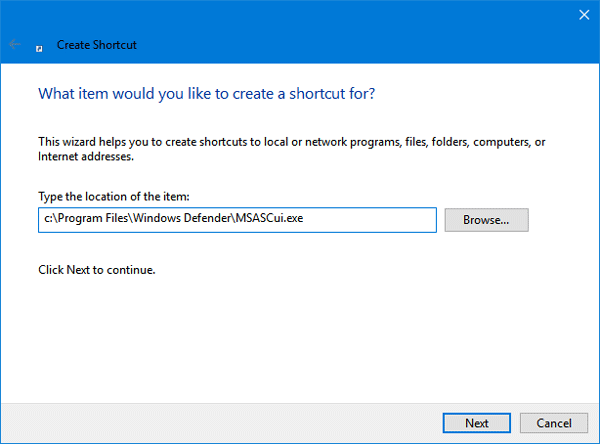
Klicken Sie auf Weiter und geben Sie ihm einen Namen und speichern Sie schließlich die Verknüpfung. Du kannst ihm auch ein neues Symbol geben. Wenn Sie nun auf die neu erstellte Verknüpfungsdatei doppelklicken, finden Sie Windows Defender mit dem alten Aussehen
.
Wenn Sie nun auf die neu erstellte Verknüpfungsdatei doppelklicken, sehen Sie Windows Defender mit dem alten Aussehen geöffnet
.
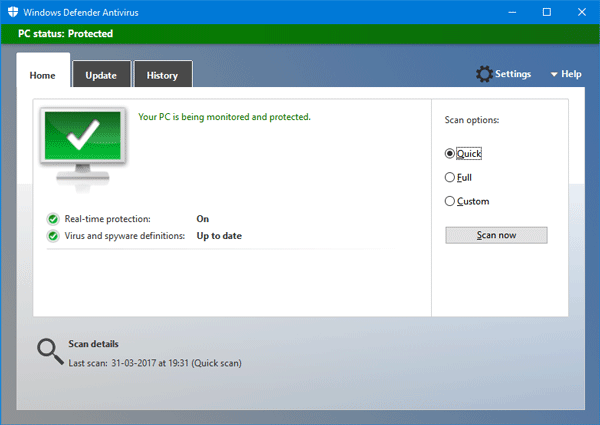
Wenn Sie die alte Version von Windows Defender öffnen, wird möglicherweise ein Popup-Fenster wie dieses angezeigt –
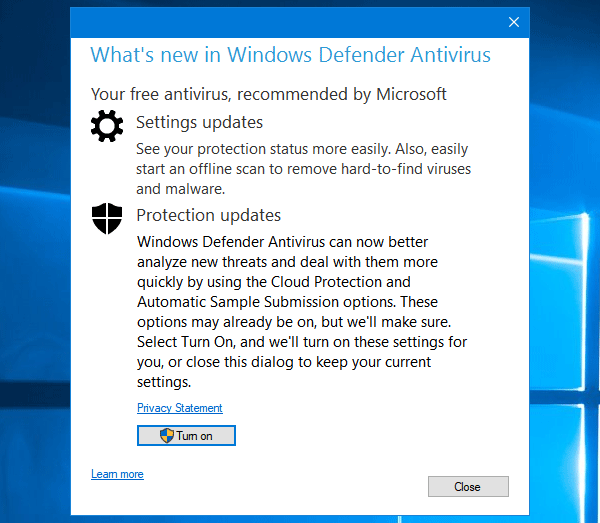
Grundsätzlich werden die Benutzer aufgefordert, Schutz-Updates zu aktivieren, damit der Antivirus jede Bedrohung analysieren und Ihnen einen besseren Schutz bieten kann
.
Eine Sache, die ich bemerkte, dass, wenn Sie diese klassische Windows Defender-Datei ausführen, es eine Weile dauert, bis sie sich öffnet.
EMPFOHLEN: Klicken Sie hier, um Windows-Fehler zu beheben und die Systemleistung zu optimieren
